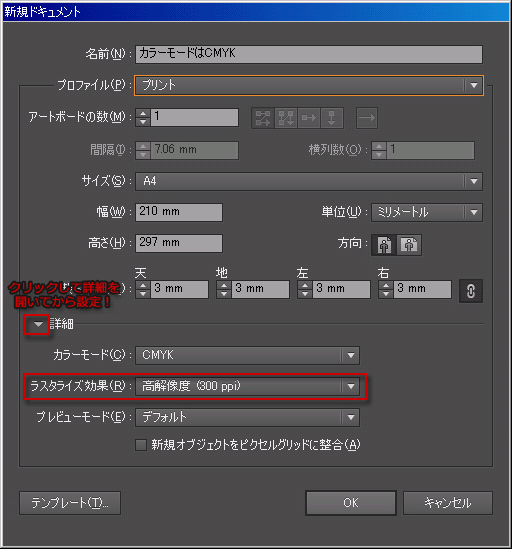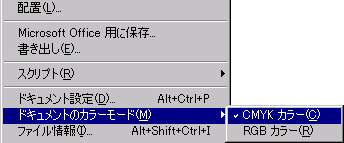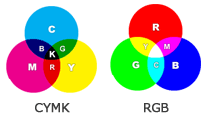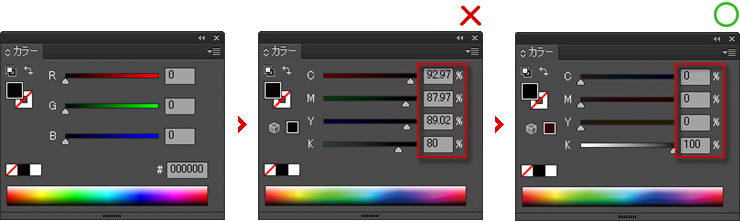| オフセット名刺印刷、デザイン名刺、企業名刺、会社名刺、個人名刺、はがき、特殊加工名刺、プラスチックカード、ショップカード |
型抜きカード
[無料型]型抜きカード
プラスチックカード
ステッカー
ペーパーランチョンマット
ブロックメモ・お会計伝票
|
印刷はCMYKのインキでカラーを再現しますのでご入稿の際は、必ずCMYKカラーでデータを作成してください。 裏移ドキュメントのカラーモードの設定方法
新規でデータ作成時の設定
「ファイル」→「新規」
既に作成済みのドキュメントのカラーモード設定を確認・変更する場合
「ファイル」→「ドキュメントのカラーモード」→「CMYKカラー」
※ 必ず「CMYKカラーモード」でご入稿ください。「RGBカラーモード」による印刷ミスに関しては返品・再印刷の対象外となりますのでご了承頂けます様お願い申し上げます。ご入稿の前に必ずご確認ください。
裏移RGBカラーモードで作成された黒
RGBカラーモードで作成された黒(R0 G0 B0)は、CMYKに変換すると4色の黒になります。変換された数値はイラストレーターののカラー設定によって異なります。
「注意!」黒文字と黒ベタで白色の文字に注意
|
|
| ||||||||||||||||||||||||||||||||||||||||||||||||||||||||||||||||||||||||||||||||
|
||||||||||||||||||||||||||||||||||||||||||||||||||||||||||||||||||||||||||||||||
|
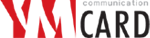







 全国
全国 代行発送サービス
代行発送サービス